Convertir un servidor Linux físico a una VM VMware
Al implementar una infraestructura virtual, es posible que desee convertir sus servidores físicos a servidores virtuales para mejorar la consolidación de su centro de datos. En este tema, veremos cómo convertir un servidor Linux físico a una VM VMware. Para realizar esta conversión, utilicé VMware vCenter Converter Standalone.
Instalar VMware vCenter Converter Independiente
Para alojar VMware vCenter Converter independiente, necesita una máquina física o virtual basada en Windows Server. Por lo general, cuando corro esta herramienta, uso una máquina virtual. Luego, corro el ejecutable para procesar la instalación del producto. En la primera ventana, simplemente haga clic en Siguiente.
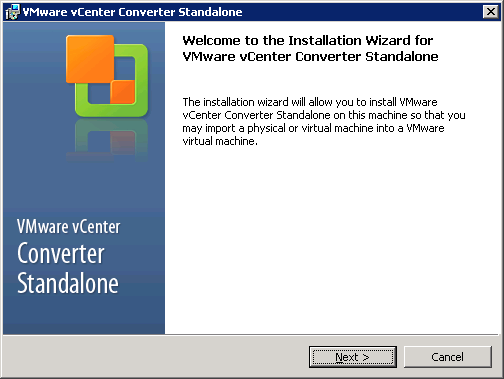
A continuación, acepte el acuerdo de patente de usuario final y haga clic en Siguiente.
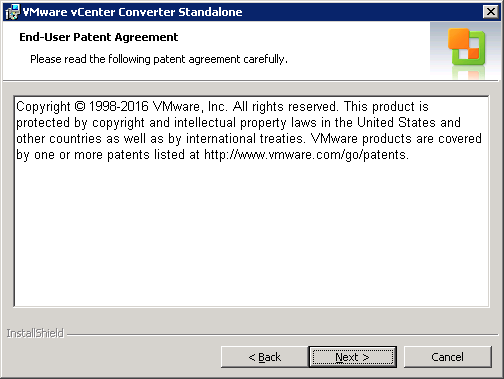
A continuación, acepte el acuerdo de licencia y haga clic en Siguiente.

A continuación, seleccione una carpeta de destino para VMware vCenter Converter Independiente y haga clic en Siguiente.

A continuación, elija un tipo de configuración: instalación local para implementar solo VMware vCenter Converter independiente, o instalación Cliente-servidor si desea instalar el agente y el cliente de forma adicional. Elijo la instalación local porque no quiero convertir el servidor donde implemente VMware vCenter Converter independiente.
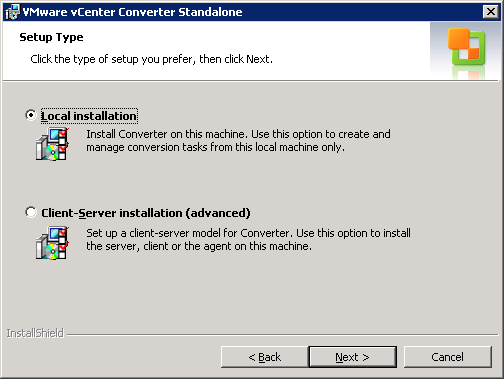
A continuación, elija si desea unirse al CEIP de VMware o no y haga clic en Siguiente.
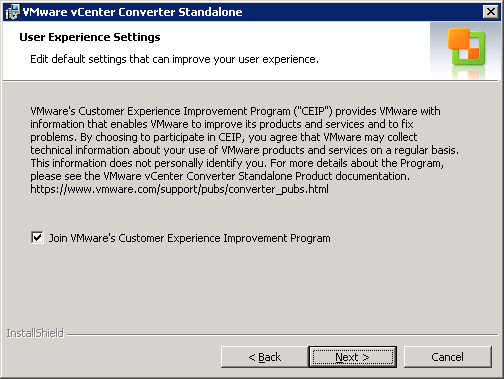
Para ejecutar la instalación, haga clic en Instalar.
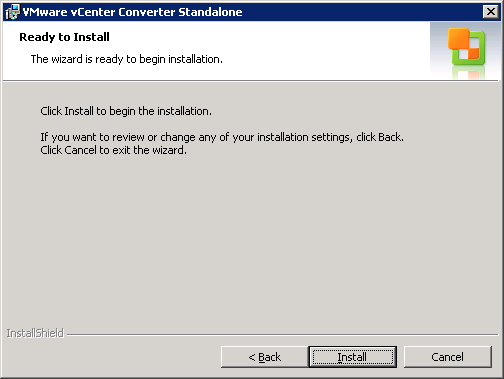
Una vez finalizada la instalación, puede ejecutar el Cliente Independiente del convertidor.
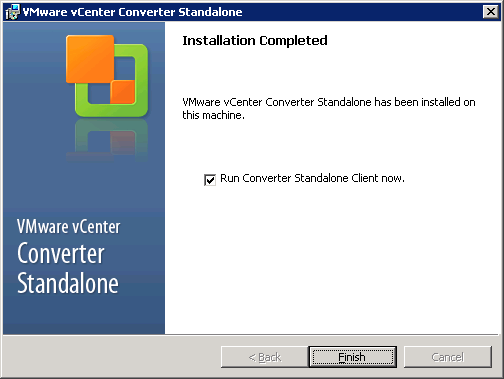
Migrar un servidor físico a uno virtual
En el cliente independiente de VMware vCenter Converter, haga clic en Convertir máquina.

A continuación, elija si su fuente está encendida o apagada. Ten cuidado: si elige Apagado, no podrá convertir el servidor físico. Al seleccionar Encendido, puede elegir servidor remoto de Windows o Linux o máquina local. Elijo máquina Linux remota.
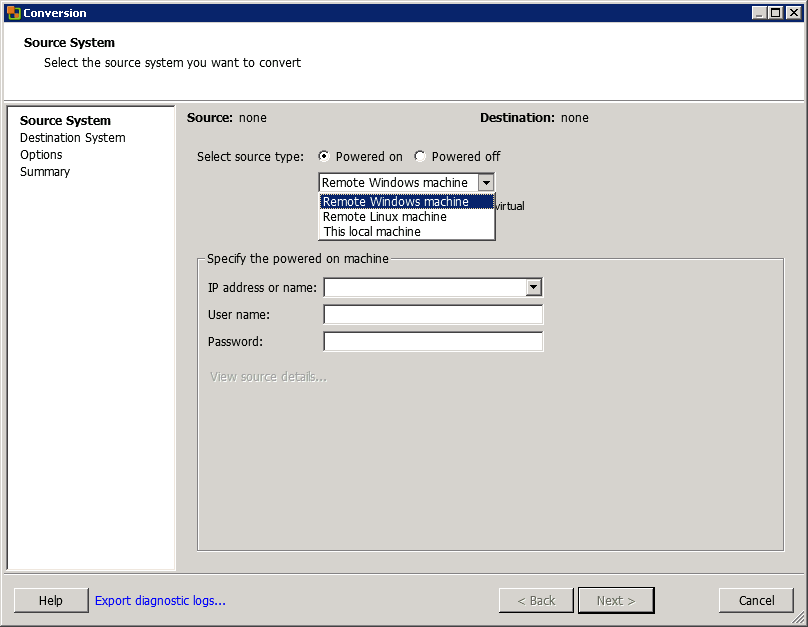
A continuación, especifique la dirección IP o el nombre y las credenciales raíz.
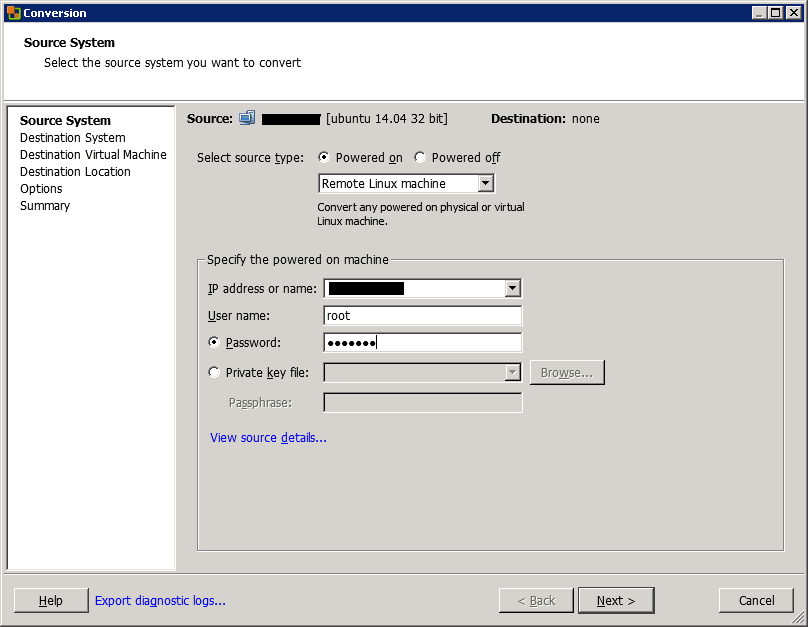
A continuación, especifique el destino. Si vCenter administra ESXi de destino, especifique el nombre o la IP de vCenter. De lo contrario, especifique el nombre o la dirección IP de ESXi. En el ejemplo siguiente, me estoy conectando a vCenter con credenciales de administrador.
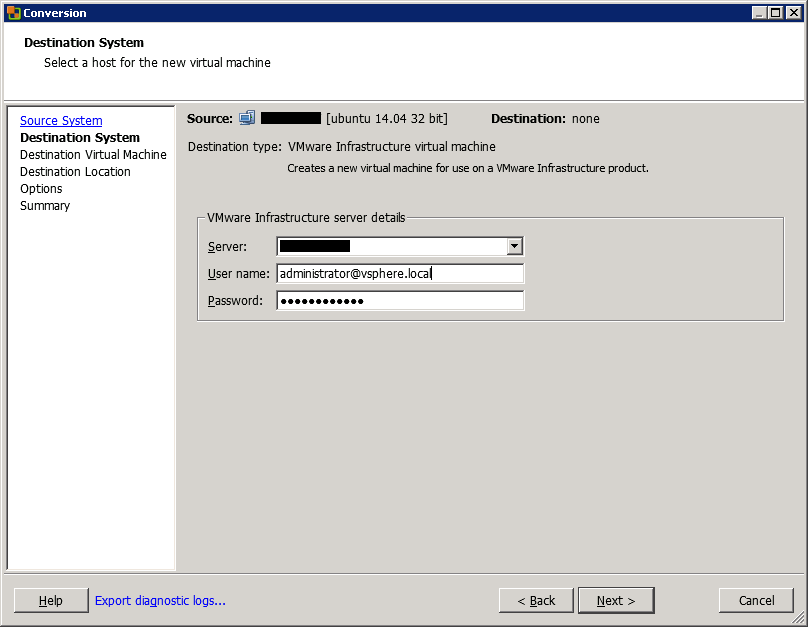
A continuación, elija la carpeta de VM de destino o el centro de datos y haga clic en Siguiente.
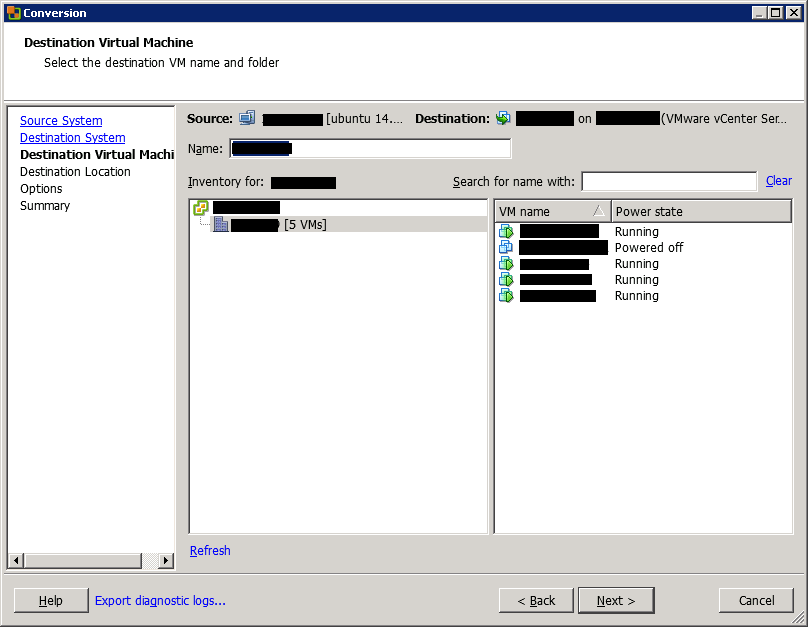
A continuación, elija el destino ESXi (o clúster) y el almacén de datos. También puede elegir la versión de la máquina virtual.

En la siguiente pantalla, puede administrar la configuración de la máquina virtual. En primer lugar, puede elegir qué datos copiar y obtener la información sobre la partición en el servidor de origen.
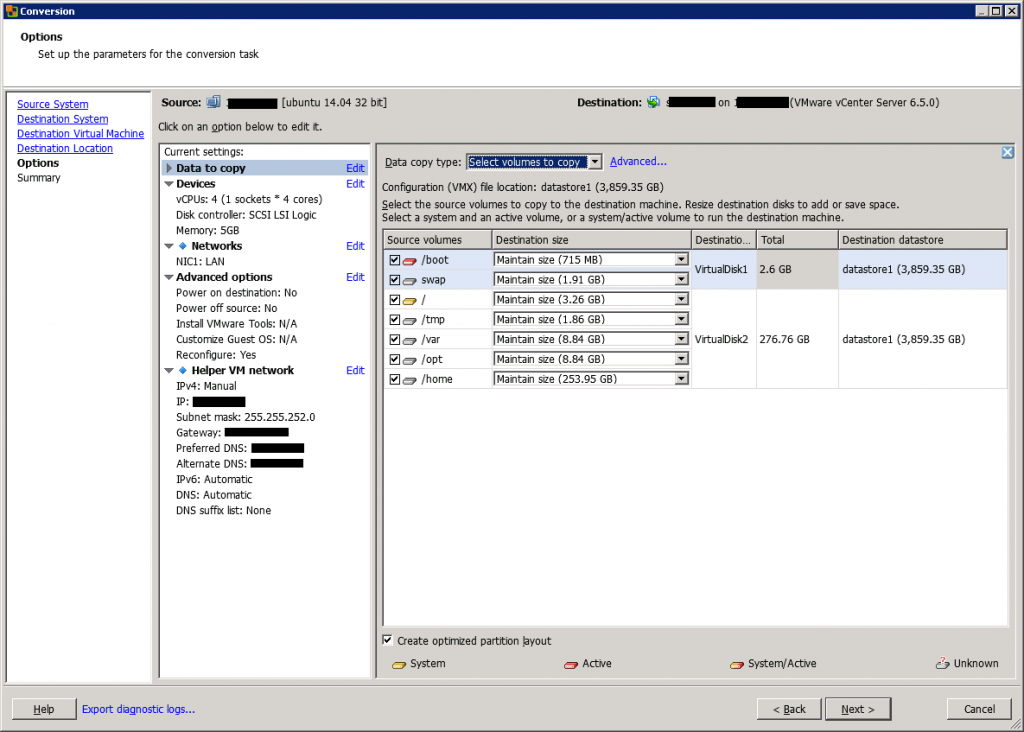
A continuación, puede editar la información de CPU y memoria de la máquina virtual. También puede cambiar el controlador de disco.
El dispositivo hiperconvergente StarWind es una plataforma de hardware hiperconvergente lista para usar integrada en un pequeño espacio de dos nodos. No necesita nada más para construir una nueva infraestructura de TI económica o actualizar una existente. Todos sus sistemas serán «niñeros» de StarWind 24/7/365, solucionando cualquier problema sin su participación. Todo funciona a través de una interfaz de usuario web ordenada. También migraremos sus cargas de trabajo sin costo adicional.
Reduzca drásticamente sus gastos de capital, gastos operativos y gestión de TI, al tiempo que aumenta visiblemente el retorno de la inversión (ROI) con hiperconvergencia para ROBO, SMB & Edge de StarWind.
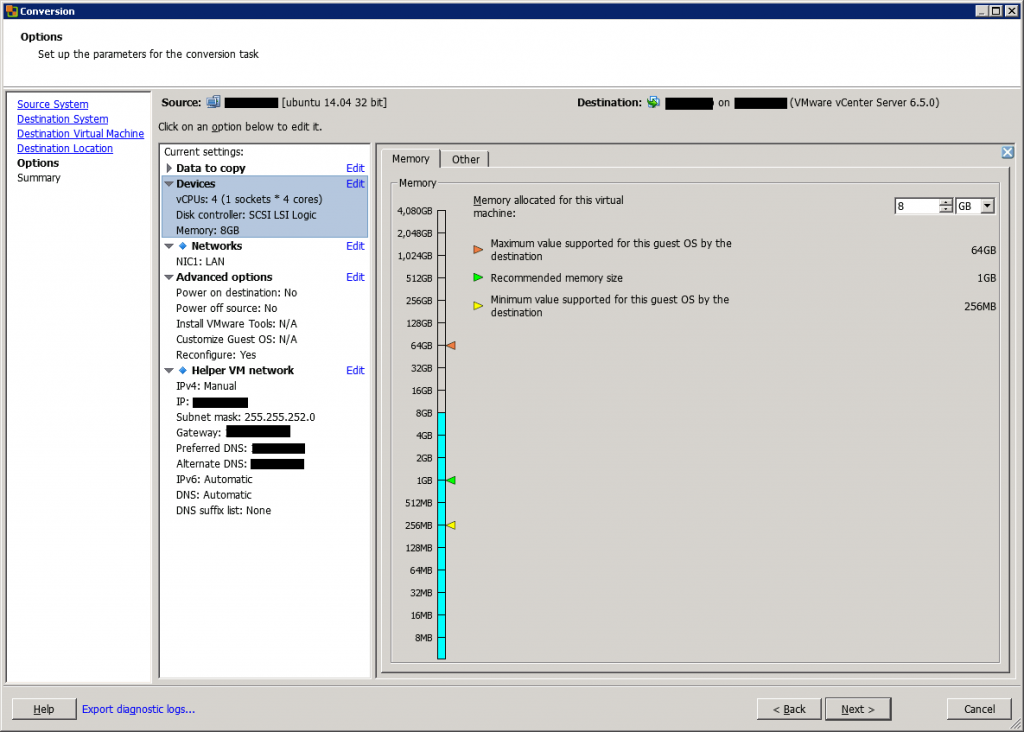
Al convertir un servidor físico con muchos adaptadores de red, es posible que no desee convertir todos ellos en adaptadores de red virtuales. Para ello, seleccione el número de adaptadores de red que desea conectar. También puede seleccionar el tipo de controlador (como VMXNET 3).

En la siguiente pantalla, puede habilitar algunos ajustes de posprocesamiento, como apagar la máquina de origen y encender la máquina de destino.
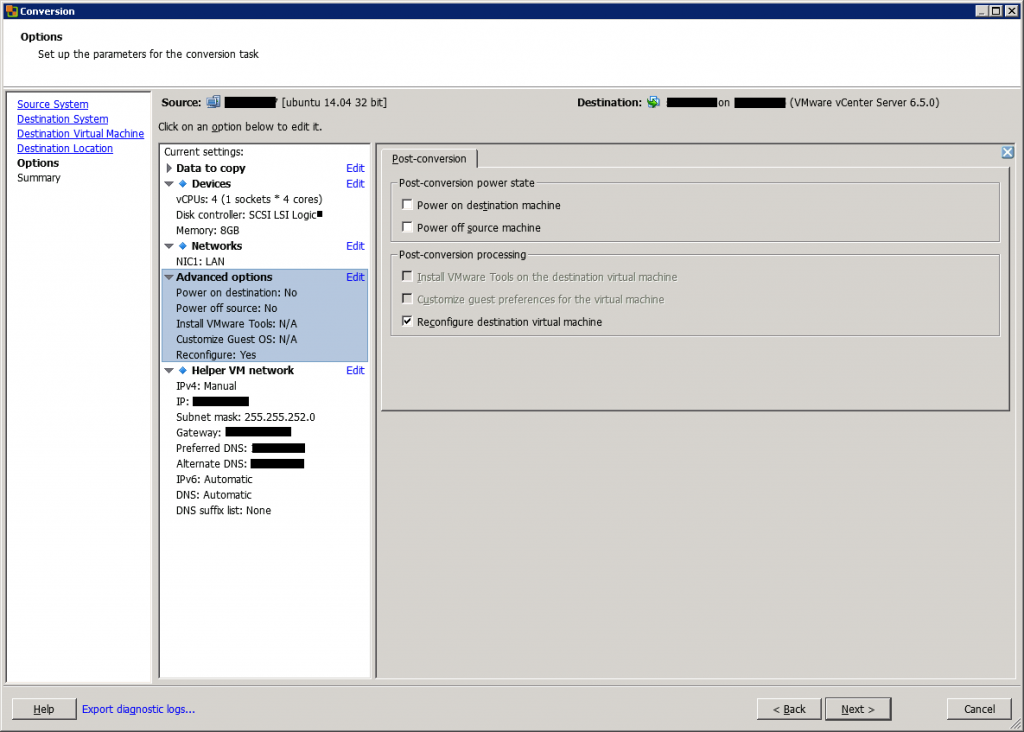
A continuación, puede establecer la dirección IP en la máquina de destino. Si elige realizar una conversión desde un equipo encendido, no especifique la misma dirección IP que el origen para evitar direcciones IP conflictivas.
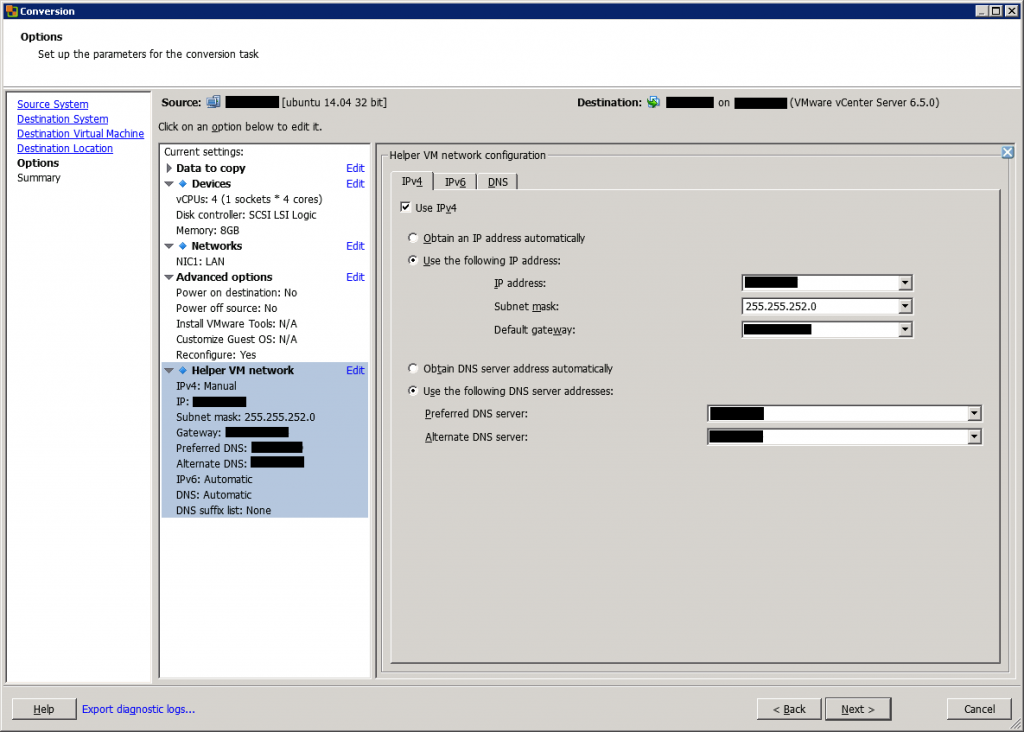
En la siguiente pantalla, se muestra un resumen de conversión. Revise la configuración y haga clic en Finalizar para ejecutar la conversión.
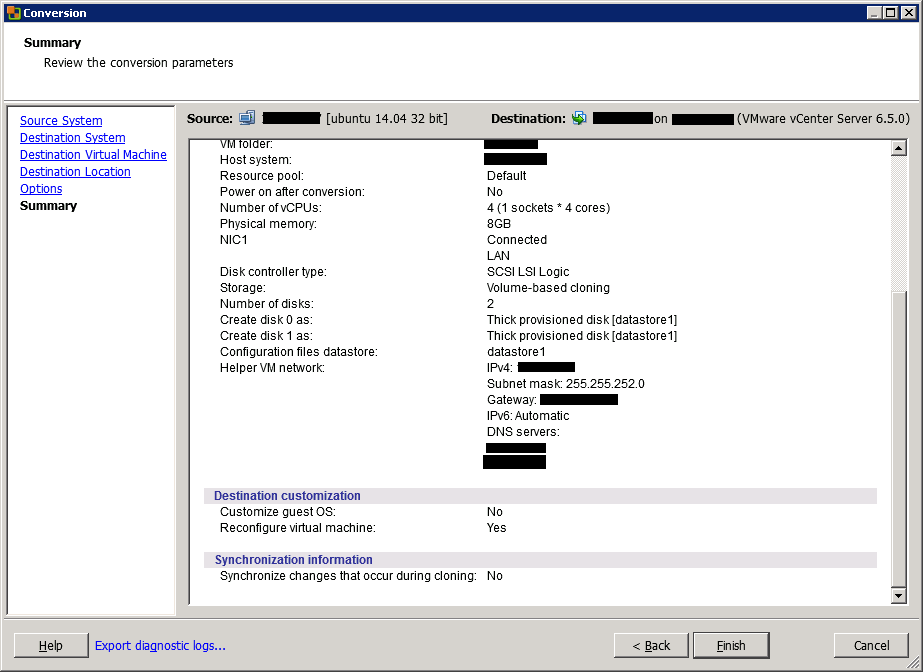
Después de hacer clic en Finalizar, la migración comenzará a ejecutarse.
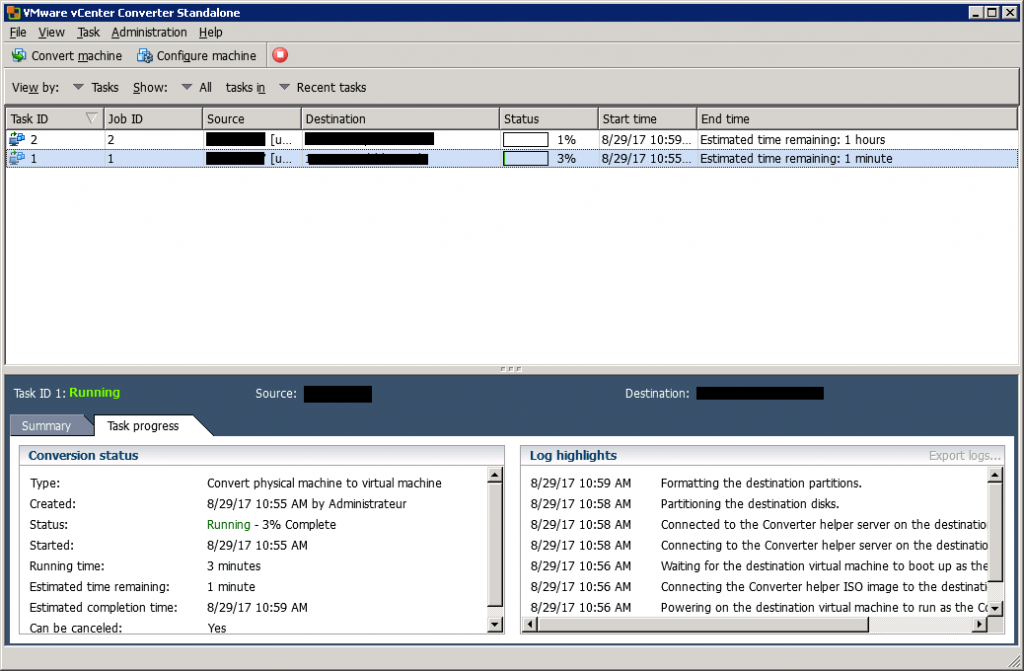
Cuando finalice la conversión, puede comprobar la versión de la máquina virtual, VMware tools y configurar la dirección IP en la máquina virtual de destino.
Conclusión
VMware vCenter Converter Standalone es una herramienta sencilla que le permite convertir servidores físicos (Windows o Linux) en máquinas virtuales. Si tiene un pequeño número de máquinas para convertir, puede usar esta herramienta porque es gratuita. Si necesita convertir miles de máquinas virtuales, debe usar otra herramienta que brinde más automatización (como Double-Take Move).
- Descripción general del convertidor V2V
- Libro blanco del convertidor V2V




